Настройки
Раздел «Настройки» состоит из подразделов, каждый из которых содержит определенную информацию и предоставляет доступ к соответствующим действиям:
«Аккаунт» – для настройки аккаунта пользователя.
«Пользователи» – для добавления, редактирования и удаления пользователей.
«Программа» – для управления настройками программы.
«Воспроизведение» – для настройки воспроизведения видео.
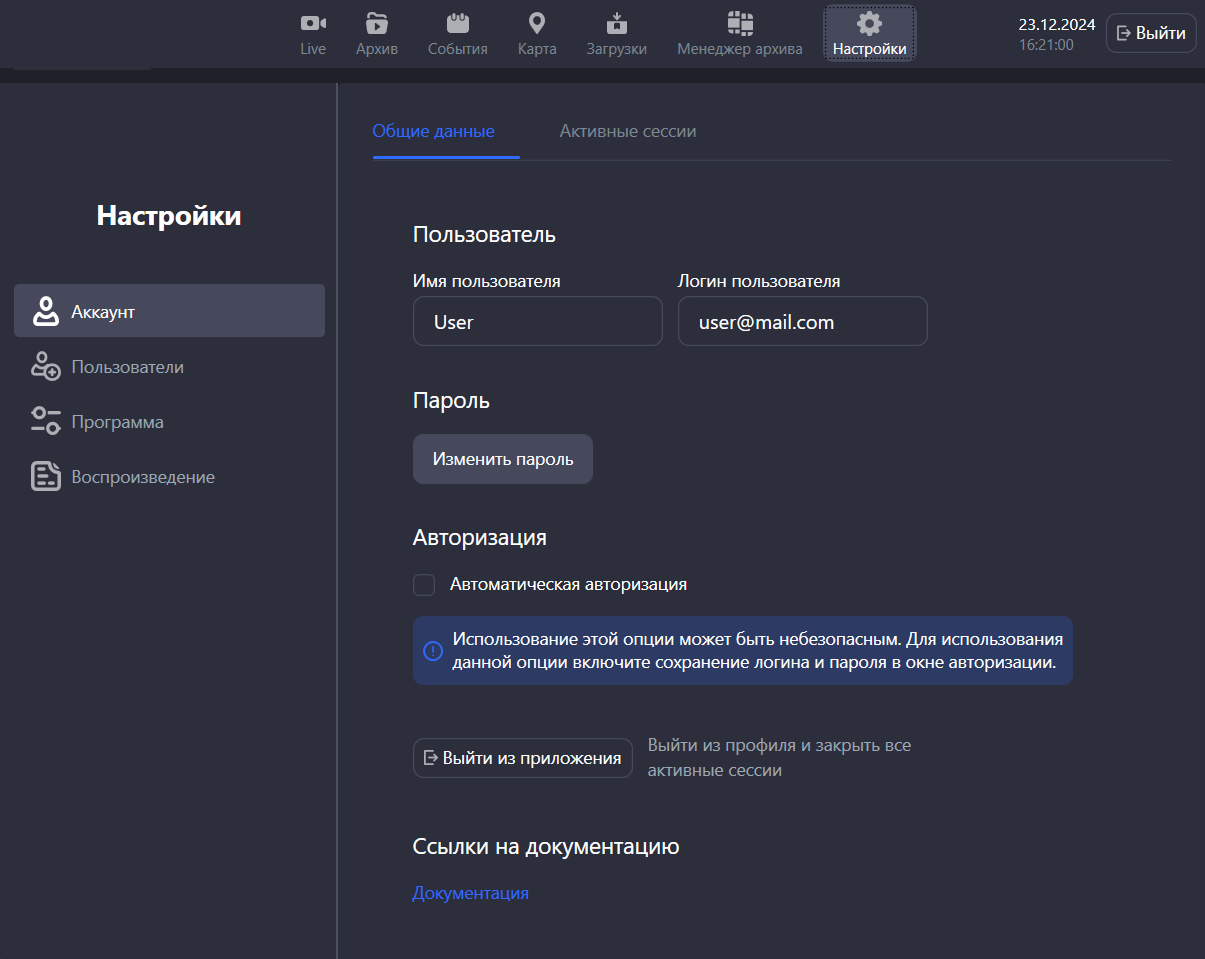
Раздел «Настройки»
Вкладка «Аккаунт»
В разделе «Аккаунт» информация организована по тематическим вкладкам, каждая из которых предоставляет доступ к различным функциям:
На вкладке «Общие данные» пользователь может:
Просмотреть логин текущего пользователя
Изменить пароль
Настроить автоматическую авторизацию (небезопасно)
Пройти по ссылке на страницу с документацией продукта
Выйти из системы
На вкладке «Активные сессии» пользователь может просматривать и обновлять список сессий, а также завершать неактивные, нажав на соответствующие кнопки.
Вкладка «Пользователи»
На вкладке «Пользователи» отображается список пользователей, созданных текущим пользователем.
Функциональность такого пользователя полностью идентична функциональности, доступной пользователю, который его создал. Исключение – доступ к разделу «Пользователи» и создание новых пользователей.
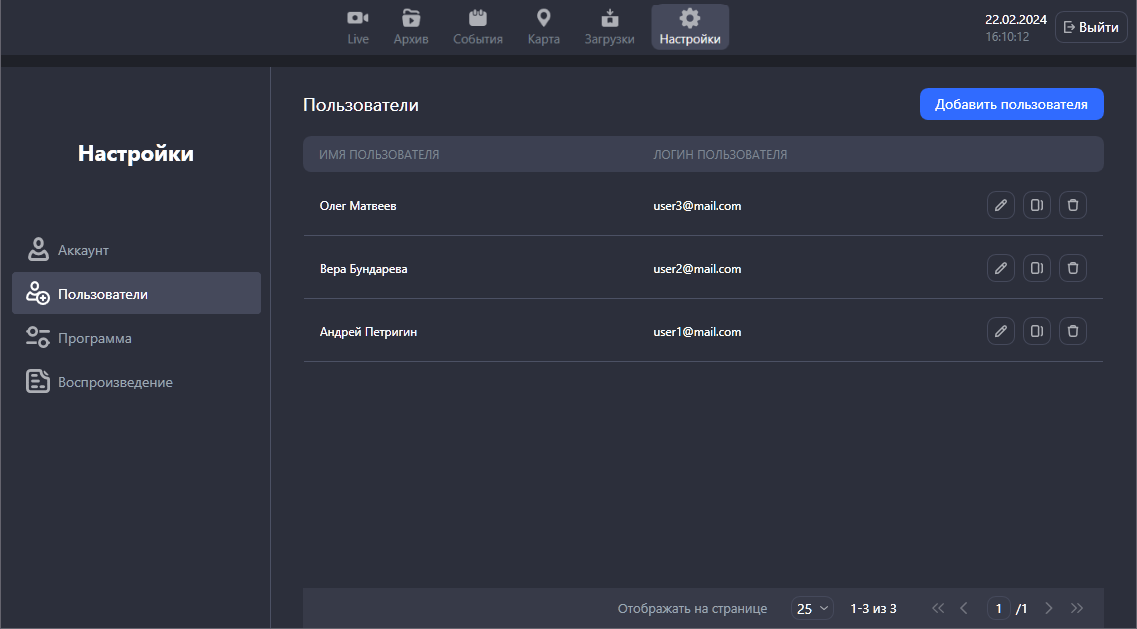
Список пользователей
Предусмотрены следующие возможности:
Добавление нового пользователя
Редактирование пользователя – настройка прав доступа, изменение пароля
Добавление нового пользователя путем дублирования существующего
Удаление пользователя
Добавление пользователя
Чтобы добавить пользователя, выполните следующие действия:
Нажмите на «Добавить пользователя». В результате выполнится переход на страницу добавления нового пользователя.
Введите данные:
Имя
Email
Пароль
Выберите определенные раскладки камер или разрешите доступ пользователю ко всем раскладкам.
Выберите определенные группы камер или разрешите доступ пользователю ко всем группам.
Определите камеры для доступа субпользователю. Вы можете предоставить доступ ко всем камерам либо выбрать определенные камеры на вкладке «Выбор камер/локаций» либо «Поиск камер».
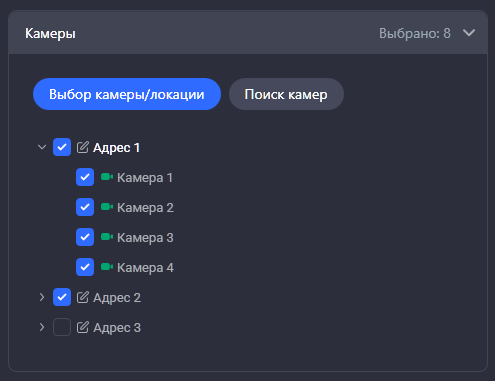
Выбор камер
Субпользователю будет предоставлен доступ к выбранным камерам на той вкладке, которая являлась активной в момент нажатия кнопки «Создать».
Укажите ограничение действий. Для детальной настройки нажмите на название действия, чтобы развернуть список:
Бизнес-кейсы аналитики
Укажите количество лицензий каждого уровня, которое будет доступно пользователю
Предоставьте доступ к созданию определенных бизнес-кейсов аналитики
Статистика лицензий
Архив
Скриншоты
Камеры
События
Группы камер
Домофон
Раскладки
Логин
Карты
Метки
PTZ
Скрипты
Настройки пользователя
При необходимости укажите доступный пул IP-адресов, с которых разрешен вход в Web-интерфейс. В случае, если пользователь попытается зайти в приложение с IP-адреса, который не входит в заданный пул адресов, на странице авторизации отобразится сообщение вида «Доступ с данного IP-адреса недоступен».
Пользователю можно дать доступ к раскладке и/или группе только в том случае, если ему был предоставлен доступ к просмотру камер, имеющиеся на этих раскладках и/или в группах.
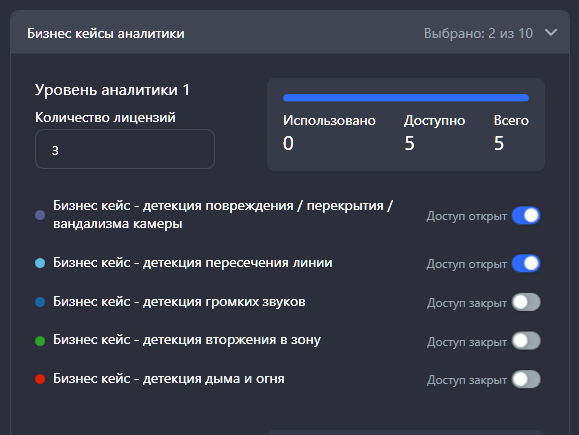
Настройка количества лицензий и доступ к созданию бизнес-кейсов
Пользователю будет приходить уведомление об ошибке в случаях, если:
Пользователь открыл доступ суб-пользователю к раскладке, но не дал доступ ко всем камерам в раскладке
Пользователь открыл доступ суб-пользователю к группе камер, но не дал доступ ко всем камерам в этой группе
Пользователь забирает доступ к камере у суб-пользователя, но оставляет раскладки с камерой, для которой закрывает доступ
Пользователь забирает доступ к камере у суб-пользователя, но оставляет группы с камерой, для которой закрывает доступ
После удаления лицензий аналитики у пользователя информация по видам аналитики, реакциям, событиям и ресурсам аналитики сохраняется в течение 7 дней, затем удаляется.
Для создания пользователя и сохранения настроек нажмите кнопку «Создать» (функционал доступен при наличии прав доступа).
Изменение пароля
Для изменения пароля выполните следующие действия:
В списке суб-пользователей нажмите на кнопку редактирования в нужной строке для перехода в карточку суб-пользователя
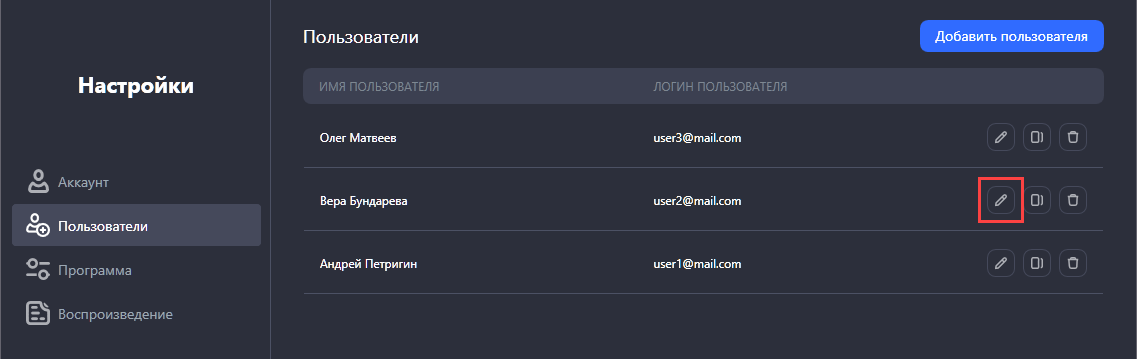
Кнопка редактирования данных суб-пользователя
Нажмите «Изменить пароль»
В открывшемся окне введите текущий пароль, новый пароль и подтвердите его
Нажмите кнопку «Применить пароль»
Пароль должен содержать не менее 6 символов.
Пароль может содержать латинские символы верхнего и нижнего регистров, а также цифры и специальные символы: {6-255} [a-z 0-9 !@#$%&*()_+-=[]{};\ ':"|,.<>/?]
Дублирование пользователя
Предусмотрена функция дублирования суб-пользователя. Функция позволяет оперативно создать нового суб-пользователя с уже имеющимися настройками прежнего.
При дублировании копируются все настройки, за исключением логина и пароля.
Для дублирования суб-пользователя:
В списке суб-пользователей нажмите на кнопку дублирования. В результате выполнится переход в карточку нового суб-пользователя
.png?inst-v=a2cb2d5a-4d00-4fa1-818e-52b91be9db9e)
Кнопка дублирования суб-пользователя
При необходимости отредактируйте список разрешений для нового суб-пользователя
Введите новые логин и пароль
В нижней части страницы нажмите «Создать»
Удаление пользователя
Для удаления пользователя откройте список пользователей, нажмите кнопку удаления и подтвердите удаление.
.png?inst-v=a2cb2d5a-4d00-4fa1-818e-52b91be9db9e)
Удаление суб-пользователя
При удалении пользователя удаляется вся информация по кейсам аналитики, которые он создал.
Вкладка «Программа»
На вкладке «Программа» расположены настройки:
Выбор языка
Редактирование максимального количества открытых раскладок
Включение\выключение загрузки раскладок и открепленных окон при входе в приложение
Включение\выключение автоматического перехода в полноэкранный режим при открытии раскладки в отдельном окне либо на другом мониторе
Включение\выключение сворачивания всех отдельных окон на всех мониторах при сворачивании главного окна приложения
Включение\выключение отображения раскладок в главном окне приложения при закрытии отдельных окон
Выбор пути для сохранения файлов. Если путь указан, то файлы будут автоматически скачиваться в указанный каталог. Если путь не будет указан, то при каждом скачивании файла будет отображаться форма выбора каталога
Включение\выключение всех шаблонов раскладок в режиме «Архив». При включенной настройке пользователю предоставляется доступ к дополнительным шаблонам, которые содержат до 16 камер включительно
Добавление большого количества камер в высоком разрешении может привести к существенному падению производительности, временному подвисанию клиента и большому потреблению сетевого трафика. Рекомендуется убедиться, что сетевое подключение и компьютер в состоянии воспроизводить большое количество видеопотоков в высоком разрешении.
Включение\выключение звука уведомлений
Включение\выключение звука при новом событии
Для редактирования настроек нажмите «Сохранить изменения».
Изменения вступят в силу только после перезапуска приложения
Вкладка «Воспроизведение»
На вкладке «Воспроизведение» расположены настройки:
Выбор протокола воспроизведения
Включение\выключение буферизации контента
Буферизация позволяет добиться более плавного воспроизведения контента, однако могут возникать задержки воспроизведения и вырастает расход оперативной памяти
Редактирование размера буфера. Настройка активна при включенной буферизации контента
Включение\выключение использования аппаратного ускорения
Включение\выключение автоматического перехода на потоки низкого качества при высокой загрузке
Выбор устройства для вывода аудио
Для редактирования настроек нажмите «Сохранить изменения».
Изменения вступят в силу только после перезапуска приложения
